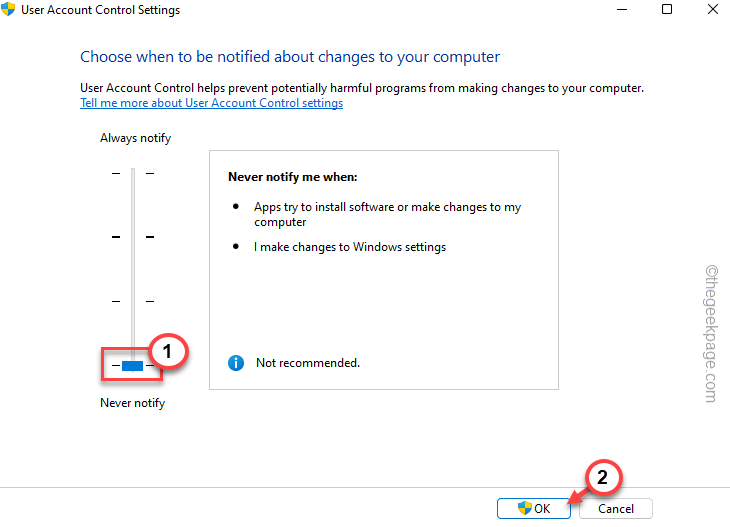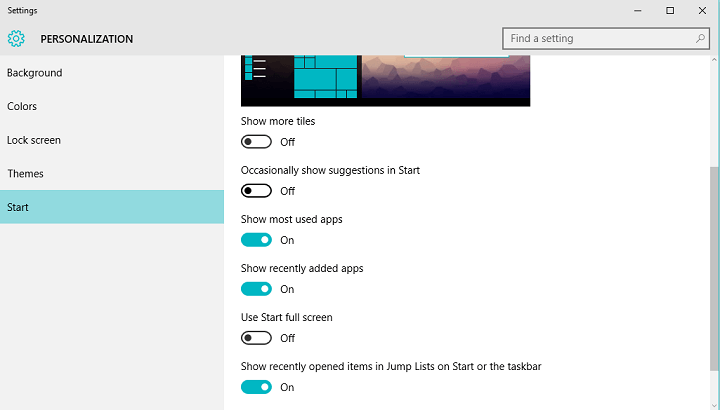
このソフトウェアは、ドライバーの稼働を維持するため、一般的なコンピューターエラーやハードウェア障害からユーザーを保護します。 3つの簡単なステップで今すぐすべてのドライバーをチェックしてください:
- DriverFixをダウンロード (検証済みのダウンロードファイル)。
- クリック スキャン開始 問題のあるすべてのドライバーを見つけます。
- クリック ドライバーの更新 新しいバージョンを入手し、システムの誤動作を回避します。
- DriverFixはによってダウンロードされました 0 今月の読者。
Windows 10 Threshold 2 Updateは、大多数のユーザー向けにすでに用意されています。 そして、それはいくつかの便利な機能と改善をもたらしましたが、それはまたいくつかの問題を引き起こしました、しかしそれはユーザーが好まないように思われるいくつかの機能も導入しました。
ユーザーにあまり歓迎されなかった機能の1つは、スタートメニューに表示されるストアからのアプリの提案です。 そのため、インストールしなかったアプリがスタートメニューに表示される理由がわからない場合は、最後にインストールしたアプリが表示されます。 マイクロソフトは、ストアの使用状況を分析し、それに基づいてインストールする必要のあるアプリについて提案することにしました。 情報。
多くの人々は、スタートメニューに「広告」を表示するというMicrosoftの決定に同意せず、それらを削除する方法を探しています。 幸い、Microsoftは、これらの提案を無効にするオプションを[設定]に作成することで、さらに多くの批判を回避することができました。
実際、Windows 10のスタートメニューでアプリの推奨事項をオフにするのは非常に簡単です。必要なのは、[設定]で1つのことを変更することだけです。
Windows10でアプリの推奨事項を無効にする方法
スタートメニューでアプリの提案を無効にするには、次のパスに移動します。
- [設定]> [パーソナライズ]> [スタート]> [スタート]に候補を表示することがあります
そして、オプションがオフに設定されていることを確認してください。
多くの人がこれらの提案を「広告」と呼んでいますが、実際には広告とは見なされません。 目的は、実際にそうなる可能性のあるアプリを推奨することにより、オペレーティングシステム全体のエクスペリエンスを向上させることです。 有用。
ただし、この機能は、しきい値2の更新プログラムをインストールした後、Windows 10でデフォルトで有効になっているため、ユーザーがスタートメニューで提案を受け取りたくない場合は、手動で無効にする必要があります。 多くの人は、ユーザーがスタートメニューで推奨事項を特に受け取りたい場合を除いて、これらの提案をオフにしておく方がよいと考えています。
Windows 10 Threshold 2アップデートは、リリース以来、Windows10の最大のアップデートであると考えられています 7月に戻ったが、それはユーザーに多くの問題を引き起こし、人々は一般的に満足していません それ。 したがって、Microsoftにとっては、ユーザーが少なくとも最新の更新で気に入らないものを変更する方法を提供したことは良いことです。